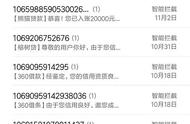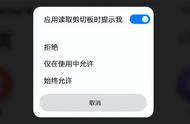当今社会保护个人隐私已经成为一个非常普遍的话题,最常见的就是对手机号码设置保护,通常是将手机号码中的几位设置为*号来达到保护隐私的效果,效果如下图,今天就跟大家分享3种方法都可以实现批量设置手机号码保护的效果

快速填充是最简单的批量设置手机号码保护的方法,不过它需要软件版本的支持,excel最低2013版,wps最低2019版本。
操作非常的简单,我们只需要在旁边输入一个手机号码保护的样式,然后按快捷键Ctrl E即可批量实现手机号码保护

首先我们先来了解下这个函数的作用,Replace:将一个字符串中的部分字符替换为新的字符
语法:=REPLACE(需要替换的字符串, 开始替换的位置, 替换的长度, 新的字符串)
第一参数:old_text,要替换其部分字符的文本。
第二参数:start_num, 在字符串中从哪个位置开始替换
第三参数:num_chars ,需要替换的字符串的长度
第四参数:new_text,新的字符串

我们只需要将公式设置为:=REPLACE(B2,4,4,"****")点击回车向下填充即可,如上图,因为手机号码的长度是一定的,在这里我们将Replace函数的第二参数设置为4就代表从第四位开始替换,然后将第三参数设置为4就代表要替换掉4位数字,最后将第四参数设置为四个星号就可以达到手机号码保护的效果
三、Rigth与Left函数Right函数的作用是从右开始提取数据,left函数的作用是从左开始提取数据,因为手机号码的长度是一定的,所以我们可以使用left函数从左提取4位数据,然后使用right函数从右开始提取3位数据,最后使用连接符号在中间连接四个星号即可
公式为:=LEFT(B2,4)&"****"&RIGHT(B2,3)
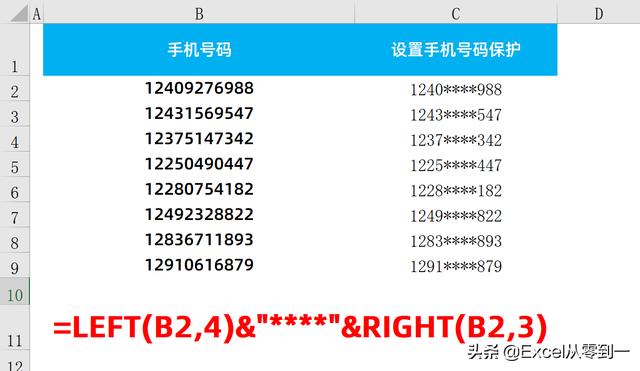
以上就是今天分享的3个方法,在这里我们需要注意的是这个过程是不可逆的,如果将数据源删除了,这些手机号码就找不回了
怎么样?你学会了吗?
我是excel从零到一,关注我持续分享更多excel技巧
,